à¹à¸§à¸à¹à¸²à¸à¸±à¸ à¸à¸à¸±à¸à¸à¸´à¹à¸¨à¸©
ในเมนู Start ของ Windows 10 โพสต์จะบอกคุณว่าจะทำอย่างไรถ้ามีสีเทา คุณรู้ไหมว่าคุณสามารถเลือกและแสดงโฟลเดอร์ที่เลือกได้ทางด้านซ้ายของ Windows 10 Start Menu
? หากโพสต์นี้แสดงให้เห็นถึงวิธีการแสดงโฟลเดอร์ที่เลือกใน Start Menu
เลือกโฟลเดอร์ที่จะปรากฏใน Start Menu

ในการเริ่มต้นจากเมนู WinX ให้เปิด Windows Settings> Personalization> Start ไปทางด้านล่างคุณจะเห็นลิงก์ เลือกโฟลเดอร์ที่จะปรากฏบนเริ่ม

คลิกที่นี่เพื่อเปิดแผงควบคุมต่อไปนี้
- ที่นี่โดยการสลับแถบเลื่อนเป็น On คุณสามารถเลือกที่จะแสดงรายการต่อไปนี้ใน Start Menu:
- File Explorer
- Settings
- Documents
- โฮมเพจ
- เครือข่าย
- โฟลเดอร์ส่วนตัว
- เลือกรายการที่คุณต้องการแสดงและเปิดเมนูเริ่ม < โฟลเดอร์จะถูกแสดงที่ด้านซ้ายของเมนูเริ่มต้นของ Windows 10
- หวังว่าเคล็ดลับเล็ก ๆ นี้จะเป็นประโยชน์
เลือกโฟลเดอร์ที่จะปรากฏใน Start grayed out
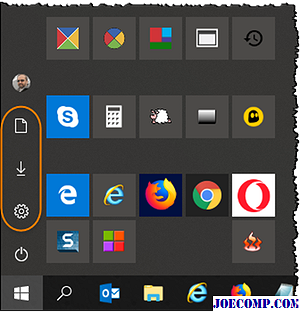
ถ้า
เลือกโฟลเดอร์ที่จะปรากฏใน Start
จะไม่พร้อมใช้งานและมีสีเทาในการตั้งค่าของคุณดูว่าจะช่วยได้หรือไม่
สร้างจุดคืนค่าระบบก่อนจากนั้นเปิด CMD ที่ยกระดับขึ้นและเรียกใช้คำสั่งต่อไปนี้: cd C: ProgramData Microsoft เปลี่ยน "Start Menu Places" "Start Menu Places Originals"
ตอนนี้เปิด
C: ProgramData Microsoft Windows
แล้วสร้างโฟลเดอร์ใหม่ชื่อ
เมนู Start Menu ที่นี่ คุณอาจต้องแสดงไฟล์, โฟลเดอร์และไดรฟ์ที่ถูกซ่อนไว้ก่อน รีสตาร์ทเครื่องคอมพิวเตอร์และลงชื่อเข้าใช้โดยใช้บัญชีท้องถิ่นอื่นและตรวจสอบ ถ้าคุณไม่มีบัญชีท้องถิ่นอื่น ๆ ให้สร้างบัญชีแรก ขณะนี้ใช้บัญชีท้องถิ่นอื่นให้คัดลอกไฟล์ทางลัดทั้งหมดจาก C: ProgramData Microsoft Windows Start โฟลเดอร์ Places

โฟลเดอร์ C: ProgramData Microsoft Windows Start Menu รีสตาร์ทและเข้าสู่ระบบด้วยบัญชีเดิมของคุณและดูว่าได้รับความช่วยเหลือแล้วหรือไม่
ทุกคนในมิสซิสซิปปีที่ซื้อ Windows 95, Windows 98 หรือ Windows ME ระหว่างวันที่ 1 มกราคม 1996 และวันพฤหัสบดีมีสิทธิ์ได้รับบัตรกำนัลมูลค่า 12 เหรียญที่ สามารถใช้กับผลิตภัณฑ์ซอฟต์แวร์หรือฮาร์ดแวร์ได้ ผู้ที่ซื้อ Windows 2000, Windows XP, Word, Office, Excel, Windows NT Workstation และผลิตภัณฑ์ซอฟต์แวร์อื่น ๆ จะได้รับคูปองมูลค่า $ 5

ผู้ดูแลระบบจะพยายามแจ้งให้ผู้ซื้อและแจกจ่ายใบสำคัญ บุคคลธรรมดาสามารถรับบัตรกำนัลได้โดยส่งคำแถลงที่สาบานว่าตนซื้อผลิตภัณฑ์ ผู้ใช้ที่มีปริมาณมากเช่นธุรกิจและหน่วยงานของรัฐจะสามารถตรวจสอบการซื้อสินค้าที่มีข้อตกลงการอนุญาตได้
เช่นเดียวกับที่เราปรับปรุง Windows OS และซอฟต์แวร์เดสก์ท็อปของเราอยู่ตลอดเวลาเราจำเป็นต้องตรวจสอบให้แน่ใจว่าแอป Windows Store ของเราได้รับการอัปเดตอยู่เสมอ ตามค่าเริ่มต้น Windows 10 จะถูกตั้งค่าให้ตรวจหาและอัพเดตแอป Windows Store โดยอัตโนมัติ แต่ถ้าคุณปิดใช้งานการอัปเดตแอปอัตโนมัติคุณจะต้องตรวจสอบการอัปเดตแอป Windows Store ด้วยตนเอง บทความนี้จะแสดงวิธีตรวจสอบการอัปเดต Windows Store App & Games ด้วยตนเองใน

Windows 10
ถ้าคุณเป็นหนึ่งในหลาย ๆ คนที่สงวนลิขสิทธิ์ Windows 10 ไว้คุณอาจตรวจสอบว่า Microsoft ได้เริ่มดาวน์โหลดแล้วหรือไม่ Windows 10 บนเครื่อง Windows 7 หรือ Windows 8.1 ที่มีอยู่ของคุณ นี่เป็นเหตุการณ์การใช้งานที่สำคัญในประวัติศาสตร์ของ Microsoft เนื่องจาก บริษัท มีแผนจะแอบแฝงอุปกรณ์ Windows ที่มีอยู่จำนวน 1 พันล้านเครื่องที่ใช้ Windows 7 / 8.1 เพื่อเรียกใช้ระบบปฏิบัติการ Windows 10 ล่าสุด

ตั้งแต่วันนี้ (29 ก.ค. ) ไมโครซอฟท์กำลังโหลด ไฟล์อัพเกรด Windows 10 บนพีซีของผู้ใช้ที่สงวนไว้โดยใช้แอพพลิเคชัน Get Windows 10 หากคุณได้สำรองข้อมูลสำเนา Windows 10 ไว้ในเครื่องคอมพิวเตอร์ของคุณมีโอกาสที่ระบบของคุณได้ดาวน์โหลดไฟล์อัพเกรด Windows 10 ที่จำเป็นแล้วและมีการติดตั้งไว้ทั้งหมด







